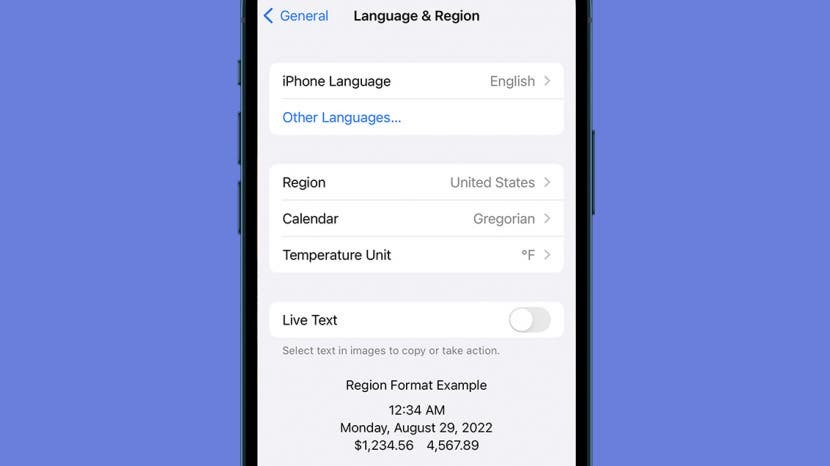
Živo besedilo je zelo kul funkcija, predstavljena v iOS 15. Deluje tako v aplikaciji Kamera kot v aplikaciji Fotografije za samodejno iskanje besedila na sliki. Uporabniku omogoča enostavno iskanje besedila ali kopiranje neposredno iz slike. Vendar pa lahko Live Text včasih ovira. Če je veliko blokov besedila, vas bodo indikatorji morda motili in morda jih raje ne bi imeli, če te funkcije ne uporabljate pogosto. Če želite v aplikaciji Fotografije delati z eno roko, dvojno tapkanje morda ne bo delovalo po pričakovanjih; dvojno tapkanje v bloku zaznanega besedila ne bo povečalo, ampak bo namesto tega izbralo besedilo. Če želite zaradi teh ali drugih razlogov izklopiti to funkcijo, je v tem priročniku razloženo, kako onemogočiti živo besedilo v sistemu iOS 15.
Kako izklopiti živo besedilo na iPhone in iPad
Besedilo v živo vam ne deluje? Morda ga boste želeli začasno ali celo trajno izklopiti. Za to obstajata dve možnosti: onemogočite lahko funkcijo v celotnem sistemu ali samo v aplikaciji Kamera, vendar je žal ne morete onemogočiti posebej za aplikacijo Fotografije.
Kako onemogočiti živo besedilo za aplikacijo Kamera
- Odprite svoj iPhone Nastavitve.

- Pomaknite se navzdol do Kamera in ga tapnite.
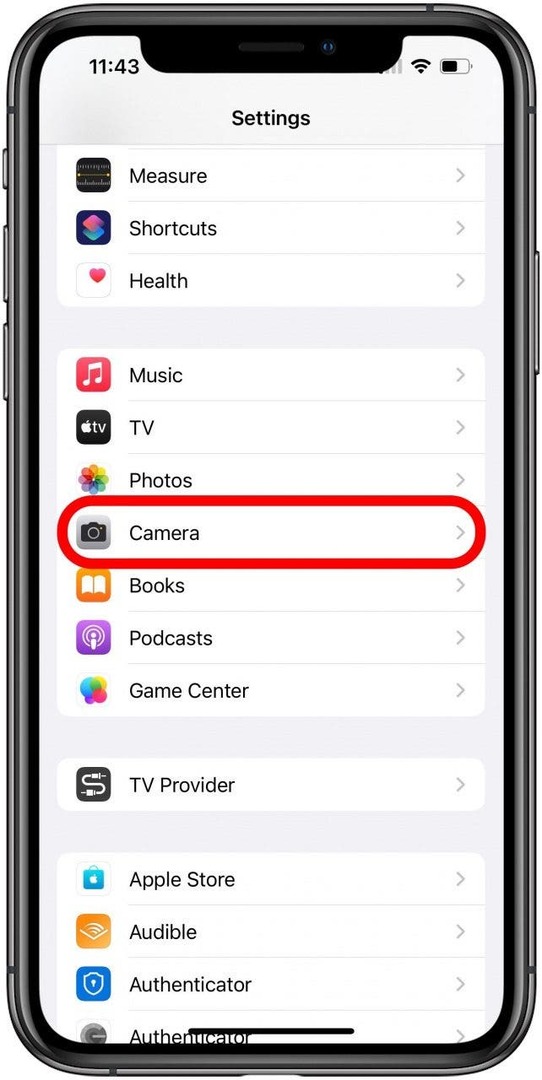
- Poiščite preklopni gumb za Pokaži zaznano besedilo. Če je omogočeno (zeleno), ga tapnite, da onemogočite možnost. Ko je onemogočen, bi moral biti siv.
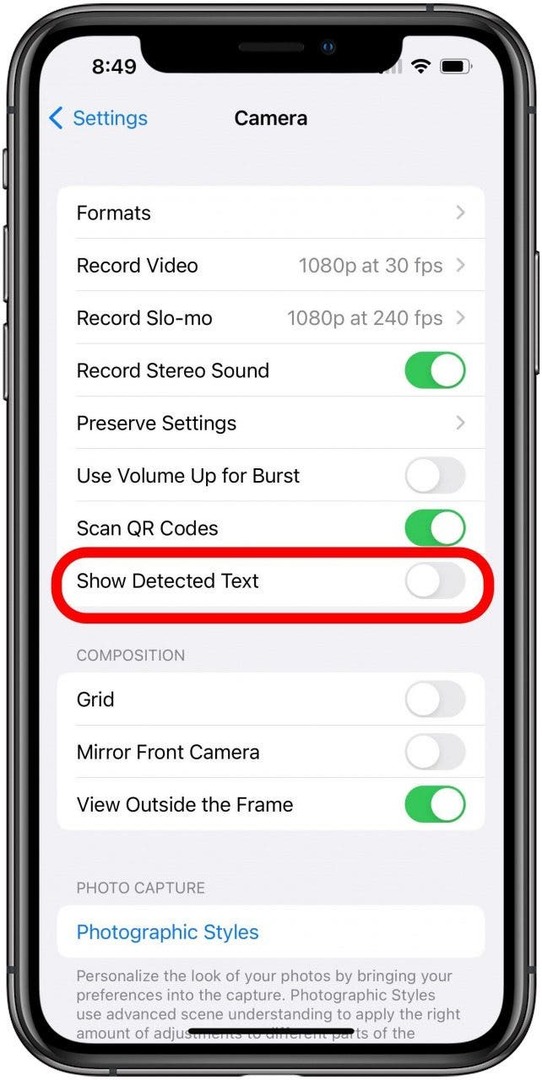
Ko končate te korake, ko se vrnete v aplikacijo Kamera, se rumeni okvirji, ki se uporabljajo za označevanje blokov besedila, ne smejo več prikazovati, vendar bodo še vedno na voljo v Fotografijah. Nadaljujte v naslednjem razdelku za navodila za izklop funkcije v aplikacijah Fotografije in Kamera.
Kako onemogočiti živo besedilo v celotnem sistemu
- Odprite svoj iPhone Nastavitve.

- Poiščite General in ga tapnite.
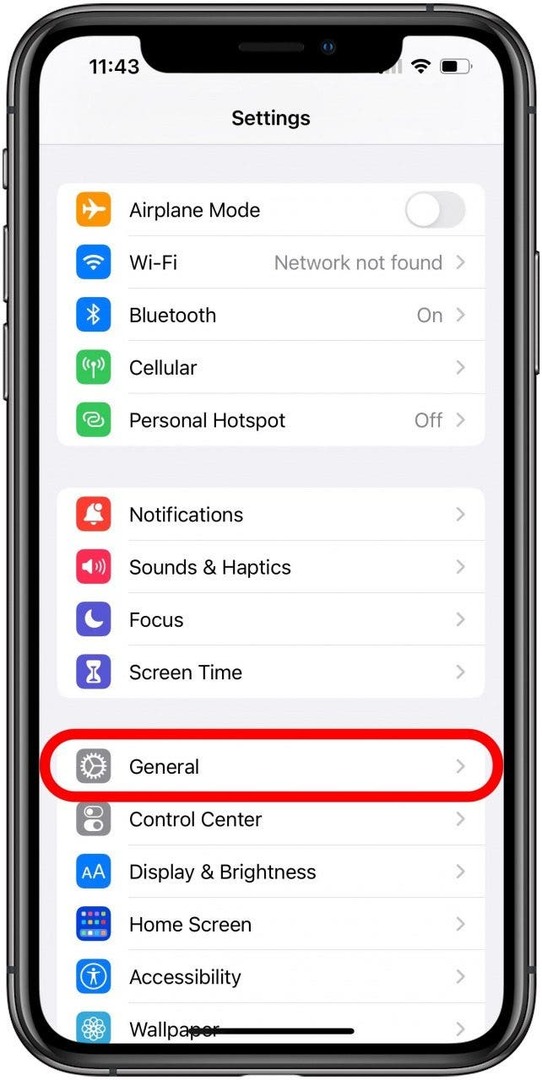
- Pomaknite se navzdol do Jezik in regija in ga tapnite.
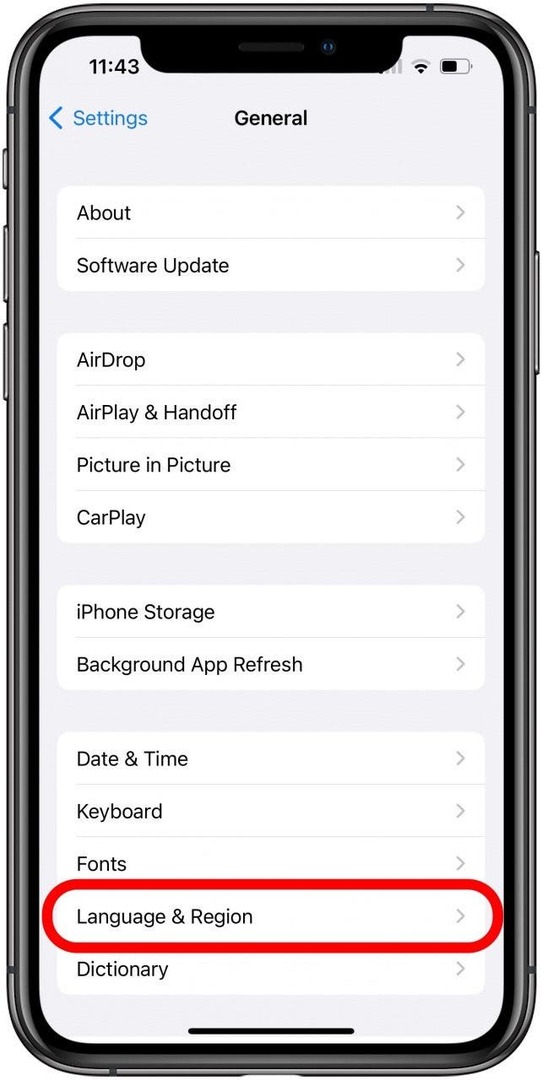
- Poiščite preklopni gumb za Živo besedilo. Če je omogočeno (zeleno), ga tapnite, da onemogočite možnost. Ko je onemogočen, bi moral biti siv.
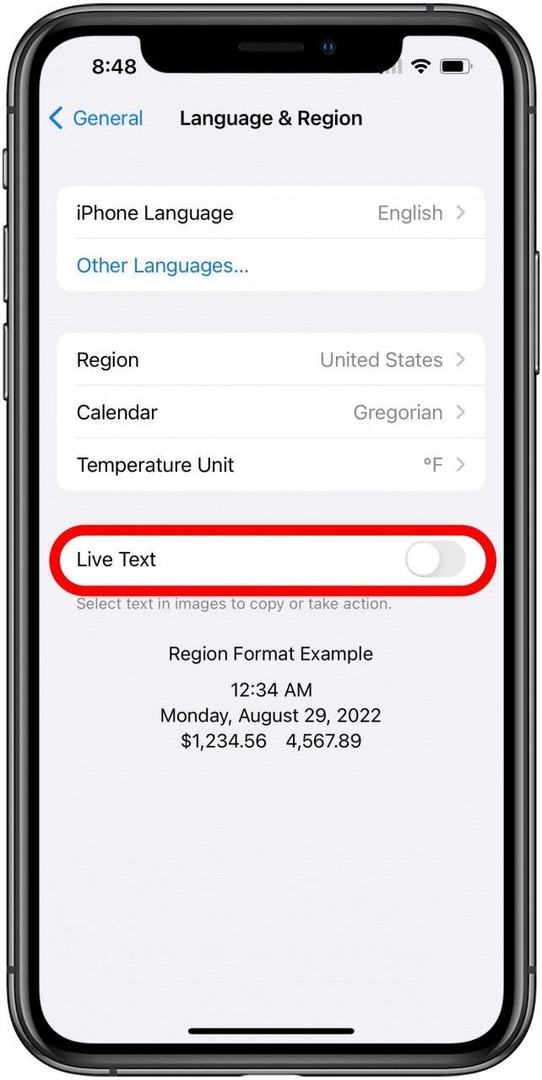
Na tej točki bo funkcija Live Text popolnoma onemogočena, tako v fotoaparatu kot v fotografijah, zato se prepričajte da si zapomnite nekoliko nenavadno lokacijo za to funkcijo, če jo želite znova vklopiti v prihodnost!
Podrobnosti o avtorju

Podrobnosti o avtorju
Brian Peters je članski spletni pisatelj pri iPhone Life, ljubitelj kreativnega pisanja in splošni tehnološki navdušenec. Diplomiral je iz angleščine in večkrat zaključil nacionalni mesec pisanja romanov. Živi na območju Austina v Teksasu z ženo, dvema psoma in dvema mačkama.